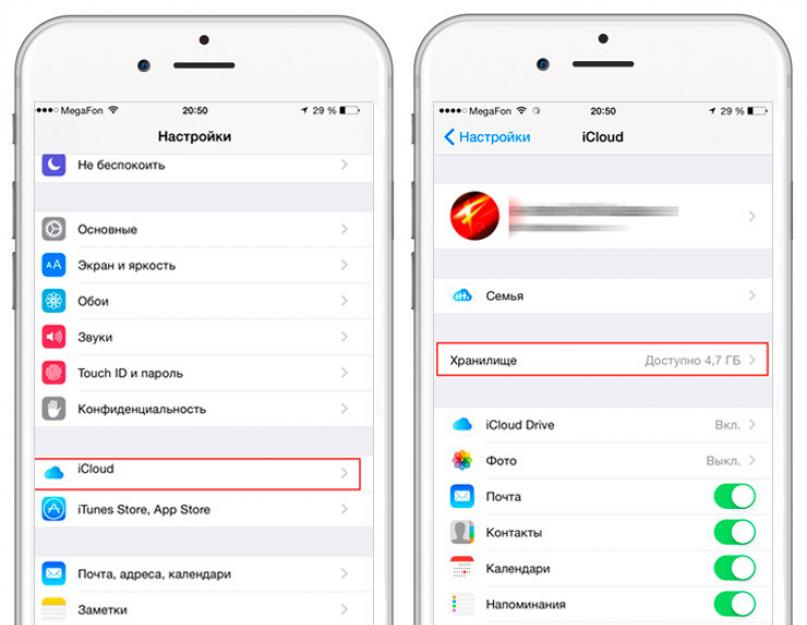Каждому пользователю устройства компании Apple купертиновцы бесплатно предоставляют в распоряжение 5 Гб свободного места для хранения данных в . Это пространство можно использовать для хранения резервных копий, фотографий, контактов и многого другого. Кому-то данного объема хватает сполна, а кому-то - нет. И в этом случае у вас есть два выхода:
- освободить место в iCloud;
- приобрести у Apple недостающие гигабайты, сменив тарифный план.
Как освободить место в iCloud
Прежде чем менять тарифный план, стоит все же заглянуть в настройки iCloud и выяснить на что расходуется свободное пространство.В первую очередь обратите внимание на то, что вообще у вас автоматически сохраняется в iCloud. Сделать это можно открыв настройки и перейдя в раздел iCloud.
Пробегитесь глазами по списку приложений и отключите лишнее. Например, важно ли вам хранить данные Safari?
Особо обратите внимание на раздел iCloud Drive. При желании в iCloud Drive можно сохранять лишь часть файлов с устройств, а все лишнее - удалить.

Здесь, в списке «Документы и данные», мы можем видеть все приложения, использующие для хранения своих данных iCloud.

Раскрывайте полный список, тапнув по «Показать все», и смотрите какая информация более не актуальна.
Удалить ненужную информацию можно тапнув по имени приложения. В открывшемся окне еще раз тапните по кнопке «Изменить», после чего станет доступна кнопка «Удалить все».

Как купить место в iCloud
Если же вам все равно катастрофически не хватает 5 ГБ, может пора задуматься об увеличении объема iCloud?В настоящий момент Apple предлагает несколько тарифных планов: мы можем увеличить общий объем хранилища iCloud до 50 ГБ, 200 ГБ, 1 ТБ, 2 ТВ. При переходе на новый план, текущий будет отменен. Оплата за использование свободного места происходит ежемесячно, а сумму можно уточнить не покидая настроек своего iPhone или iPad.

Самый простой способ быстро сменить тарифный план - это открыть приложение «Настройки» на iPhone или iPad и перейти в iCloud > «Хранилище» > «Купить еще место». Там же можно найти всю актуальную информацию по тарифным планам.
Если вы не нашли ответа на свой вопрос или у вас что-то не получилось, а в комментаряих ниже нет подходящего решения, задайте вопрос через нашу . Это быстро, просто, удобно и не требует регистрации. Ответы на свой и другие вопросы вы найдете в разделе.
Приверженцы девайсов Apple, проходя регистрацию ID устройства, автоматически становятся обладателями айклауд или iCloud - виртуальное, закрепленное за конкретным смартфоном, бесплатное место на сервере Apple, емкостью 5 Гб. Размещено оно на серверах Apple и рассчитано на постоянное и безопасное хранение личной информации и резервных копий. На первый взгляд 5 Гб - колоссальный объем.
Но на практике каждый пользователь iPhone и iPad скоро понимает, что 5-гигабайтового пространства ой как недостаточно. Телефон все чаще выдает сообщение о нехватке места, а приложения и игры начинают открываться с задержкой или некорректно. Какие действия нужно предпринять, если хранилище iCloud заполнено, как настроить его работу, чтобы избежать постоянных чисток. Можно ли оставить папку замусоренной?

Что будет, если не очищать Айклауд?
Автоматически в облако попадают не только архивные копии телефона, сообщения, заметки, контакты, но и фотографии, скаченное (загруженное) видео из папки «Медиатеки iCloud». Оно хранит синхронизацию файлов, которая осуществилась через iCloudDrive. Довольно внушительный объем информации, увеличиваемый владельцем ежедневно и регулярно. Неудивительно, что через 6-10 месяцев использования смартфона облачное хранилище заполнено на 99,9%.
Многие пользователи не придают значения появляющемуся на экране сообщению о нехватке места. Для них оно скорее «раздражающее», чем предупредительное. Об очистке облачного пространства для хранения данных задумываются лишь 32% эппловцев. Что случится, если содержимое виртуальной папки не очистить вовремя?
- Резервное сохранение копий устройства прекращается. Это грозит в случае неполадок и сбоев в работе смартфона потерей всей информации.
- Новые графические данные, видео и фото в Медиатеку облака отправляться не будут.
- Сервисные службы устройства прекратят автоматическое обновление данных на смартфоне.
- Станет недоступной отправка-получение сообщений на e-mail iCloud.
Все это приведет к некомфортной и некорректной работе устройства, к небезопасному использованию и хранению данных. Поэтому эксперты Apple рекомендуют в случае отсутствия места на облаке или в телефоне провести удаление ненужных файлов и очистку зарезервированной для пользователя папки.
Освобождаем память
Как освободить память облачного хранилища? Если свободного места больше нет, нужно выполнить следующее:
- Найти меню «Настройки» и зайти;
- Дождаться, пока откроется список всех опций;
- Найти и зайти в iCloud;
- Выбрать меню «Хранилище». Используя эту инструкцию, можно контролировать размер свободного пространства. Если пользователь не знает, как посмотреть, сколько объема виртуальной памяти уже занято, нужно обратить внимание на цифру напротив меню;
- Найти и выбрать меню «Управлять»;
- В открывшемся списке данных найти ненужные документы.
Первоначально стоит решить, нужны ли пользователю резервные копии из iCloud, хранимые с первых дней использования смартфона или планшета. Не нужны, так как приложения, и телефон за этот период обновлялись уже множество раз, поэтому старые версии лишь засоряют пространство. В открывшемся списке данных эти файлы будут самыми первыми.

Осталось выяснить, как удалить старые резервные копии из папки. Сделать это несложно. Нужно кликнуть по меню списка, откроются его параметры, внизу которых нетрудно заметить кнопку «Удалить копию». Нажать на приведенную ссылку.
Но эта процедура освободит немного места. Надо продолжить чистку.
Что делать владельцу смартфона или планшета дальше, если он не знает, как очистить хранилище iCloud от ненужных документов и приложений.
- Вернуться в пункт 3;
- Оценить, что в списке данных больше не нужно;
- .Выбрать этот элемент;
- Нажать на синюю кнопку «Изменить», которая появится в верхнем углу справа;
- Найти красные кнопки против игр, документов и т.д.;
- Нажать на красную кнопку против ненужных файлов;
- Нажать «Готово».

Знания того, как почистить пространство, не упрощают задачу. Ведь удалить все файлы из Медиатеки одним нажатием кнопки не получится. Очистку придется делать отдельно по каждому файлу, выделять вручную каждый фрагмент и уничтожать его. Процедура будет занимать слишком много времени.
Как больше не сталкиваться с проблемой нехватки места?
Опытные эппловцы предлагают:
- Грамотно настроить на айфоне эксплуатацию виртуального хранилища.
- Вовремя сбрасывать в корзину неиспользуемые более файлы и документы.
- Не хранить фотографии и видео в облаке. Приучить себя регулярно скидывать на компьютер отснятые снимки проще, чем каждый раз перед следующей фото сессией в спешке очищать память и облако устройство.
- Увеличить объем виртуального облака. В меню «Хранилище» следует перейти по кнопке «Купить больше пространства» или «Сменить тарифный план». Сервис платный.
Как грамотно настроить облако?
Чтобы пространство не засорялось так быстро, необходимо настроить его работу. Для этого следует перейти в меню «Настройки»→«iCloud» →«Хранилище»→«Управление». На этом этапе пользователю несложно опередить, какие именно папки «съедают» максимальный объем пространства - Медиатека и архивы.
 Чтобы каждый раз вручную не удалять продублированные фотографии и не ждать, пока сервис выполнит синхронизации, копирование файлов из Медиатеки можно отменить навсегда. Делаем так:
Чтобы каждый раз вручную не удалять продублированные фотографии и не ждать, пока сервис выполнит синхронизации, копирование файлов из Медиатеки можно отменить навсегда. Делаем так:
- В «Резервное копирование» нажать на эконку своего смартфона или планшета.
- В «Выбор данных для создания …» отключить пункт Медиатека.
- Нажать «Удалить копию». Находится внизу страницы.
Если вам еще не приходилось пользоваться фирменным облачным хранилищем от компании Apple, вы многое потеряли. Помимо того, что через iCloud (рус. айклауд) контент автоматически распространяется на все, подключенные к одному Apple ID устройства, в нем можно хранить резервные копии iPhone и iPad, фотографии, телефонную книгу, заметки, календари и т.д. Замечательно и то, что изменения, которые вносятся в iCloud с любого устройства автоматически применяются сразу на всех.
Петь дифирамбы Apple и iCloud, в частности, можно долго, но давайте по делу: “под катом” информация о том, что такое iCloud, для чего он нужен, как подключить iCloud на iPhone и iPad, Mac и Windows.
- дает возможность пользователю получить доступ к своей музыке, фотографиям, документам и другим файлам с любого устройства;
- сохраняет , помогает владельцу найти потерянные устройства и позволяет делиться фотографиями с другими людьми. (Apple) Но и это еще не все.
Для чего нужен iCloud?
Если в своем распоряжении вы имеете любое устройство (или сразу несколько): iPhone, iPad, iPod Touch или компьютер Mac, iCloud для вас просто незаменим. Почему, спросите вы?
- Покупки
Через iCloud все покупки в iTunes Store, App Store и iBooks Store автоматически становятся доступными на всех подключенных устройствах. - iCloud Drive
Работа с любыми документами на удобном устройстве. Документы (текстовые файлы, таблицы, презентации, PDF-файлы, изображения и т.д.), созданные в приложениях, поддерживающих синхронизацию с iCloud, доступны на любом устройстве. - Семейный доступ
Одна покупка в iTunes Store, App Store и iBooks Store бесплатна для всей семьи. Покупки в онлайн-магазинах Apple доступны бесплатно для всех членов семьи (до шести человек). Как включить семейный доступ читайте . - Фото
Фотографии сделанные на камеру iPhone или iPad автоматически становятся доступными на всех подключенных устройствах. - Почта, Контакты, Календарь, Заметки и Напоминания
Через iCloud , контакты, события календаря, заметки и напоминания автоматически синхронизируются между всеми вашими устройствами. Изменения применяются одновременно на всех устройствах. - Найти iPhone, iPad или Mac
Если вы , или куда-то положили компьютер Mac, через iCloud их легко найти, или . - Связка ключей iCloud и Safari
Надежное облачное хранилище логинов, паролей и номеров кредитных карт. Сохраненный в связке ключей логин и пароль для веб-сайта или приложения доступен для авторизации на этом сайте или в приложении на всех подключенных к iCloud устройствах. - Резервное копирование
Автоматическое или ручное резервное копирование iPhone и iPad в iCloud, позволяет полностью после или . - Приложения из App Store
, поддерживающие синхронизацию с iCloud, автоматически загружают свои данные (настройки, резервные копии, сохранения и т.д.) в облачное хранилище, откуда они переносятся на все подключенные к iCloud устройства. - Доступ к моему Mac
Подключенным к iCloud компьютером Mac можно удаленно управлять с другого Mac через Интернет. Вы можете копировать файлы и переносить их с удаленного компьютера Mac на локальный и наоборот.
Системные требования для iCloud
Для использования всех возможностей облачных технологий Apple, компания рекомендует использовать самые последние версии iOS, OS X и ПО (iTunes, iPhoto, Safari, iWork).
Для использования iCloud в среде Windows, на вашем компьютере должны быть установлены:
- Microsoft Windows 7 или более поздней версии;
- iCloud для Windows 4.0 (скачать бесплатно);
- или более поздней версии;
- Outlook 2007 или более поздней версии;
- Internet Explorer 10 или более поздней версии, Firefox 22 или более поздней версии либо Google Chrome 28 или более поздней версии (только в режиме рабочего стола).
Минимальные системные требования для каждой отдельной функции iCloud доступны на официальном сайте Apple, по ссылке .
Бесплатно в iCloud каждый пользователь получает 5 Гб. Этот объем вы можете использовать для хранения почты iCloud, данных приложений из App Store, резервных копий iPhone и iPad, заметок, календаря и т.д.
Для фотографий ограничений по их размеру нет, зато есть “потолок” по количеству. iCloud будет бережно хранить 1000 ваших фотографий за последние 30 дней. Более ранние снимки, если общее количество фотографий в “облаке” превысит 1000 шт., удаляются.
5 Гб каждому пользователю iCloud предоставляется безвозмездно, это вовсе не означает, что место в облачном хранилище нельзя увеличить, как говориться: «Любой каприз за Ваши деньги!».

Платных тарифных планов в iCloud всего 4: 20, 200, 500, 1000 Гб за 39, 149, 379 и 749 рублей в месяц соответственно. Совсем недавно Apple снизила тарифы на iCloud и теперь они более чем приятные.
Выбрать или изменить тарифный план можно в любое время прямо на iPhone или iPad, а также на Mac или Windows в соответствующем меню. Деньги на оплату облачного хранилища списываются с кредитной или дебетовой карты подключенной к . Если к вашему , перейти на платный тарифный план вы не сможете, в настройках учетной записи всегда можно .
Регистрация в iCloud
В отдельной регистрации в iCloud нет необходимости, для авторизации и управления содержимым iCloud используется единая учетная запись Apple ID (идентификатор и пароль).
Как получить доступ в iCloud?
Доступ к содержимому iCloud можно получить с любого компьютера, смартфона или планшета через интернет из веб-браузера, достаточно перейти на сайт http://icloud.com/ и авторизоваться со своим Apple ID.

Apple-девайсы: iPhone, iPad и компьютеры Mac имеют более глубокую интеграцию с iCloud, все данные в них загружаются из “облака” автоматически.
Как подключить iCloud на iPhone и iPad?
Облачное хранилище iCloud является неотъемлемой частью эко-системы Apple и, как следствие, управление им находится в системных настойках iOS и OS X.

Если вы забыли пароль к своей учетной записи, его можно . Для этого перейдите по активной ссылке “Забыли Apple ID или пароль?”.


Для подключения iCloud на компьютере Windows должны быть установлены: iCloud для Windows 4.0 (скачать бесплатно) и iTunes 12 или более поздней версии.

Как отключить iCloud без пароля к Apple ID?
“Отвязать” iPhone, iPad и Mac с отключенной функцией “Найти iPhone, iPad или Mac” от iCloud достаточно просто, достаточно нескольких простых действий. Если же ваше устройство было “привязано” в iCloud к вашему Apple ID и функция “Найти iPhone”, “Найти iPad” или “Найти Mac” включены, для того, чтобы выйти из “облака”, необходимо ввести пароль от вашего аккаунта, но и это не сложно.

Проблемы возникают тогда, когда пароль к Apple ID вы благополучно забыли или iCloud на устройстве подключен не с вашего Apple ID, а скажем из учетной записи прежнего его владельца. В таких случаях выхода всего 2:

Напомню: блокировка активации iPhone и iPad с установленной iOS 8.0 и выше . Ее состояние можно проверить .
!Совет
Если на вашем iPhone или iPad в “Настройки -> iCloud” подключен Apple ID к которому у вас нет доступа, восстановление и обновление прошивки вам противопоказано. После перепрошивки такого аппарата блокировка активации превратит его в “ ”.
Как отключить iCloud на iPhone и iPad?
Если, по какой-то причине, у вас возникла необходимость или желание “отвязать” iPhone или iPad от iCloud, например для восстановления устройства (достаточно отключить только функцию “Найти iPhone”, а не iCloud в целом) или обновления iOS, сделать это очень просто.

Как отключить iCloud на компьютере Mac и Windows?
В среде OS X и Windows отключить iCloud также просто, как и на iPhone. Опять же, если у на вашем компьютере Mac включена функция “Найти Mac”, для отключения iCloud вам необходимо будет ввести пароль, но только не к Apple ID, а пароль администратора.

И здесь есть одно “НО”, в качестве пароля администратора и пароля на разблокировку Mac может быть использован тот же пароль, что и в iCloud, т.е. от Apple ID. Установить единый пароль можно в “Системные настройки -> Пользователи и группы -> Кнопка ”Сменить пароль“ -> Кнопка ”Использовать пароль iCloud». Таким образом, нет необходимости запоминать 2 пароля, один для Mac, другой для Apple ID.

Для того, чтобы выйти из учетной записи в iCloud на Mac:

На Windows процедура аналогичная, достаточно запустить iCloud для Windows и нажать на кнопку “Выйти”.

Как видите, iCloud открывает огромные возможности для синхронизации, восстановления данных и поиска потерянного или украденного iPhone, iPad или компьютера Mac. Своими функциями облачный сервис от Apple ушел далеко вперед конкурентов и позволяет очень гибко объединить все устройства iOS и OS X в одну систему, что открывает перед их владельцами широкие горизонты возможностей. Если вы еще не успели подключить iCloud на iPhone или Mac, сделайте это, уверен, облачное хранилище и его функции вас не разочаруют.
Если в процессе подключения/отключения iCloud у вас возникли трудности или дополнительные вопросы, добро пожаловать в комментарии. Если изложенная информация была вам полезна, мы будем очень благодарны за ссылку на источник на вашей странице в социальных сетях.
Пользователи iPhone и iPad могли хотя бы раз в жизни столкнуться с проблемой - закончилось место в iCloud и соответственно, фотографии не уходят в фотопоток, не создается резервная копия и постоянно появляется странная надпись… Выход есть - купить месть в iCloud! Хотя можно попробовать сначала разобраться, кто съедает больше всего пространства и остаться на базовом тарифе в 5 Гб. Итак, разберемся с завалами резервных копии на вашем iPhone!
Для начала нам необходимо зайти в Настройки (на устройстве), далее идем во вкладку Основные -> Статистика (Хранилище и iCloud в iOS 9 ), в которой есть 2 важных пункта - Место хранения (ХРАНИЛИЩЕ iOS 9 ) и ICLOUD. Для просмотра того, что есть на вашем iPhone/iPad надо зайти именно в Хранилище в «Место хранения» - тут мы увидим какие данные на устройстве занимают больше всего места. А вот нажав на Хранилище под надписью ICLOUD увидим уже содержимое iCloud и все резервные копии:
В данном окне мы сразу видим сколько устройств создают резервную копию на вашу учетную запись. Это могут быть все ваши iPhone/iPad или, вдруг, устройства близких. Если у вас несколько устройств в списке, то подумайте - нужно ли с них то же делать резервную копию, и что в ней необходимо резервировать. Если в списке, вдруг, обнаружились не ваши устройства, а к примеру, друга/подруги/мужа/жены, то лучше создать им свою учетную запись в iCloud, а свой использовать только для себя - включаем эгоиста, так сказать 🙂 Кстати, о моих размышлениях об учетных записях, вы можете почитать в соответствующей!
Итак, нажав на свое устройство в списке, в моем случае это iPhone Rifat (этот iPhone), попадаем в детализированный список всего того, что есть в бэкапе. Возможно понадобиться какое-то время для того, что бы iГаджет показал нам данные. У меня понадобилось несколько секунд, что бы отобразился полный структурированный список. Но самые большие объекты появляются почти сразу:

Как видите, и в этом окне можно что-то исключить из резервной копии вашего девайса. К примеру, можно и удалить их из копии. При выключении тумблера, эти данные на iPhone/iPad не исчезают , а лишь удаляются из текущей копии и не будут создаваться, до тех пор, пока вы вновь не активируете эту функцию.

Внимательно просмотрите все пункты, выключите маловажные для вас пункты и добавьте себе свободное место в iCloud. Уверен, что многие смогут хоть немного, но все же увеличить пространство, не докупая его!
Если же после всех ваших манипуляций, вы все равно не удовлетворены остатком свободного пространства, вы может купить его еще:
50 Гб за 59 р в месяц;
200 Гб за 149 р в месяц;
2 Тб за 599 р в месяц;
После всех проведенных процедур у вас должно увеличиться свободное место в iCloud и вы сможете продолжить создавать резервные копии своих устройств и не переживать за потерю данных. А вы часто сталкиваетесь с проблемой нехватки места в iCloud или просто на устройстве? Напишите в комментариях, если хотите получить консультацию по решению данной проблемы! 🙂
Каждый пользователь при регистрации учетной записи Apple ID получает 5 гигабайт пространства. В принципе, этого должно быть достаточно для хранения данных приложений, контента и резервных копий . Но не всегда. Когда активен фотопоток и вы снимаете много фото или видео, если вы смотрите фильмы в приложениях вроде AVPlayer, да и просто заполняете девайс разношерстным софтом, память заполняется и iOS настойчиво рапортует уведомлениями. Нужно либо чистить, либо приобретать дополнительное пространство. Пока не наступила осень и вкусные помесячные тарифы на, я советую первый вариант.
Статьи цикла пишутся для новичков и рассказывают простым языком про полезные приемы и возможности iOS/OS X.
выходят по вторникам и четвергам (за редкими исключениями вроде сегодняшнего).
Хранилище iCloud очищается непосредственно из iOS. Открываем , затем раздел iCloud . В самом низу ленты видим меню Хранилища и копии , заходим.


В первую очередь нас интересует статистика - сколько места доступно из бесплатных 5 Гб, что именно место занимает. Я уже давно храню резервные копии на компьютере, и тем не менее в моем iCloud несколько старых слепков системы нашлось. Остальное место забито приложениями и фото/видео в.


Удаляем все, что не нужно. Как вариант, можно отключить резервное копирование и стереть все копии за раз.


Если вы нашли ошибку, пожалуйста, выделите фрагмент текста и нажмите Ctrl+Enter .
Закончилось бесплатное пространство в iCloud, и вы не хотите покупать дополнительное? Вот вам несколько советов.
В облачном сервисе от Apple пользователи могут хранить фотографии, видео, резервные копии устройства и многое другое. Однако, по умолчанию для каждого Apple ID доступно лишь 5 GB свободного места. Этого может оказаться мало при активном использовании сразу нескольких устройств компании. Конечно, вы всегда можете приобрести дополнительное пространство в облачном хранилище. Однако, существует несколько способов, которые позволят вам освободить немного места совершенно бесплатно.
Первым делом выясните, сколько места вы уже используете.В настройках девайса от Apple выберите пункт iCloud, затем Хранилище и резервные копии.
Удалите ненужные резервные копии устройства.
Например , в прошлом вы владели iPhone 4. Но после вы перешли на более современный продукт. В таком случае смело удаляйте бесполезную резервную копию старого девайса с помощью соответствующего пункта в этом меню.
Возможно, что ваше устройство автоматически сохраняет ненужную информацию в iCloud.
Например , данные контактов от Apple или закладки Safari. Тщательно изучите каждый пункт в настройках iCloud и отключите режим синхронизации ненужных конкретно вам функций iPhone. После удалите из облачного хранилища уже сохраненные файлы этих приложений.
Для хранения фотографий можно использовать альтернативные сервисы. Предварительно скопируйте нужные вам снимки и удалите все фотографии из iCloud. После выберите подходящий для сохранения ваших фотографий хостинг.
Например , Google Photo. В отличии в iCloud он предоставляет бесконечное облачное пространство. Помимо Google Photo в App Store существует огромное множество альтернативных вариантов – Dropbox, Microsoft One Drive, Amazon Cloud Drive.
Читайте также:
- Сама по себе процедура удаления iCloud довольно проста. Нужно всего лишь перейти в соответствующее меню настроек, кликнуть на ссылку “удалить...
- Согласитесь, мало приятного в том, что вам не удается послушать музыку на любимом iPhone, или в ситуации, когда неполадки со...
- Широкий общественный резонанс во всем мире вызвала пресловутая «ошибка 53». Появление этой ошибки спровоцировала сама корпорация Apple, при этом «шестой...
- Совсем недавно компания Apple презентовала новый смартфон – iPhone 6s. Эта новинка была самой ожидаемой в 2015 году, поэтому все...
- На компьютере с ОС Windows после установки панели управления iCloud, программы iTunes 10.5 или браузера Safari 5.1 и более поздних...
Из этого материала вы узнаете, как поступить, если в iCloud закончилось пространство, и как купить дополнительное.
Как известно каждому обладателю айфона, iCloud делает backup с телефона и сохраняет фотоснимки, видео файлы и прочую информацию внутри сервиса. При этом весь контент надежно защищен, а в случае необходимости можно сделать его обновление на любом iOS-девайсе.
Но если вдруг пространство iCloud заполниться, и в системе не останется свободного места, backup станет невозможным. Вновь созданные снимки и другие файлы не будут поступать в медиатеку. Софт с поддержкой iCloud перестанет функционировать. И пользователь также не сможет отправить сообщение на e-mail этого сервиса.
Примечательно, что Apple честно подошла к этому вопросу. Они списывают и возвращают не за целый месяц, а за число дней, которых не хватает до полного месяца. Пример. С вас списали 59 рублей за месяц. Через 15 дней вы сменили тарифный план на 200 гигабайт за 149 рублей. С вас спишут (149-59)/число дней в месяце*(число дней в месяце-15). И лишь по истечении календарного месяца с вас спишут 149 рублей.
Если на вашем счету недостаточно денег, то Apple автоматически не уменьшает вам хранилище до 5 гигабайт в течение 30 дней, но просит погасить долг за подписку. И отключает временно некоторые функции iCloud.
Безопасность iCloud
Ну и остался специальный раздел для параноиков, к коим я себя частично отношу. Тут уместно будет процитировать саму компанию Apple:
Apple очень серьёзно относится к безопасности данных и конфиденциальности вашей личной информации. Поэтому функции iCloud разработаны с учётом этих требований. Весь ваш iCloud-контент - фотографии, документы, контакты - защищается шифрованием при передаче через интернет, а в большинстве случаев ещё и при хранении на сервере. Если нам необходимо использовать сторонние ресурсы для хранения вашей информации, мы шифруем её, никогда не передавая ключей шифрования. А ряд дополнительных мер безопасности, таких как двухфакторная аутентификация, позволяют быть уверенным, что важные данные, доступные через вашу учётную запись , будут доступны только вам и только с ваших устройств.
В последние дней пять меня мучает сообщение: «Не удается создать резервную копию для этого iPhone/iPad/iPod, так как в iCloud недостаточно свободного места». Я это оповещение настойчиво игнорировал, но пришла пора не только с ним расправиться, но и рассказать о решении этой проблемы более обстоятельно.
Недостаточно свободного места в iCloud. Что делать?
Сменить план хранилища
Понятно, что если у вас лишь бесплатные 5 гигабайт, то сообщение о нехватке места вы будете видеть постоянно. Поэтому Apple разработала три тарифа, которых должно хватить за глаза всем.
Сейчас у меня подключены 50 гигабайт за 59 рублей в месяц и для меня это комфортная цена за достаточное мне количество гигабайт. Если платить 169 рублей, то будут доступны 200 гигабайт. Но я себя решил сдерживать. Не потому, что мне жалко 169 рублей, а потому, что 50 гигабайт в облаке позволит мне вовремя проводить чистки медиатеки, не пускать всё на самотёк.
В общем, самое тривиальное решение - увеличить за деньги доступное место. Кому-то этот вариант подходит и про остальные способы можно даже не читать, а кому-то (например, мне) не подходит и я перейду к другим мерам.
Настройки->iCloud->Хранилище->Сменить план хранилища
Чистка медиатеки iCloud
Именно медиатека iCloud чаще всего занимает большую часть места в облаке. Особенно, если у вас к облаку подвязан iPhone. ;)

В медиатеке хранятся ваши фото и видео. Самый радикальный шаг: отключить Медитеку iCloud. В этом случае у вас будет 30 дней, чтобы выкачать медиаданные из iCloud или вы их безвозвратно потеряете.
Проще почистить. Начинать нужно с видео - именно видео занимает большую часть места. Вот зачем мне 265 видео в iCloud? Я и сам не знаю. Поэтому «под нож» в первую очередь нужно отправить их. Фотографии тоже желательно почистить. Смысл в снимках, которые смазались, являются дублями, скриншотами, не несут никакой ценности?
Одна фотка или 1 секунда видео занимает примерно 2 мегабайта. Следовательно удаление даже 100 снимков даст лишние 200 мегабайт.
Если файлы так ценны, то почему бы не выкачать их через сайт iCloud.com и залить на отдельный диск? Почему-то уверен, что большинству людей не нужна в медиатеке большая часть контента.

Удаление/уменьшение резервной копии устройств
С удалением, думаю, всё понятно. Редко, но бывает, что для какого-то устройства не имеет смысл делать резервную копию. Например, есть у меня iPod - сейчас он служит исключительно для музыки. Смысл мне делать резервную копию этого устройства? Также нужно удалять резервные копии тех устройств, которые больше вам не принадлежат (например, продали).
Удаление резервной копии происходит в настройках:
Настройки->iCloud->Хранилище->Управлять . Выбираем копию и жмём кнопку «Удалить копию». Можно удалять копии других устройств, подключённых к Apple ID.

Но резервную копию в iCloud можно уменьшить:
Настройки->iCloud->Хранилище->Управлять. Выбираем копию текущего устройства. Внизу появляется список тех программ, данные которых попадают в резервную копию. Отключаем ту часть приложений, которые не должны по вашему мнению делать бэкапы в iCloud. Смотрите на скриншот ниже: за счёт отключения части приложений от iCloud я уменьшил резервную копию на 1.5 гигабайта.

Заметьте, что мы этим действие не отключаем синхронизацию данных программы через iCloud Drive, а лишь запрещаем делать бэкап данных приложения в iCloud.
Удаление файлов из iCloud Drive
Это приложение, позволяющее управлять файлами, которые хранят в облаке iCloud различные программы. Нужно понимать, что данные iCloud Drive занимают какое-то место в iCloud.
Заходим в приложение iCloud Drive. Если его нет, то включите отображение в настройках: Настройки->iCloud->iCloud Drive->На экране «Домой» .

В iCloud Drive вручную удаляем те файлы, которые не нужны и занимают лишнее место. Сколько данных хранится от каждого приложения можно посмотреть в:
Настройки->iCloud->Хранилище->Управлять . Раздел «Документы и данные».
Удаление почтовых сообщений
Этот совет уже из личного опыта. Мне Apple как-то самостоятельно создала ящик в домене iCloud.com. Совершенно ненужный мне почтовый ящик. Удивительно, как он пережил эти все годы, но я периодически забываю его отключать. И иногда случайно им пользуюсь, когда с телефона пересылаю файлы по почте. Таким образом я умудрился занять в iCloud больше 300 мегабайт. (Смотрим тут: Настройки->iCloud->Хранилище->Управлять->Mail )
Выход один. Вручную почистить почтовый ящик iCloud, если вы, конечно, его не используете. Делается это через приложение Почта.
Итог
Это все советы и способы немного разгрузить iCloud. Всем добра и побольше свободного времени и места!